Transport Giant is one of the oldest games right now. Despite being an old game, there are still players who are enjoying playing Transport Giants. However, it seems that having a good system hardware is not enough as you might still face some graphics flickering issues.
If you’re one of the players experiencing some Transport Giant flickering issues, this guide will help fix that problem. Without further ado, let’s get started.
Transport Giant Flickering Fix
All you need is a program called DGWoodoo 2. It is a program that is used to allow older games to run on newer PC’s with the more recent Windows OS such as Windows 10.
The problem with Transport Giant is that it’s a DX 8 Game and while some DX 8 games may work out of the box with DX 10,11 and 12 other don’t, or they do some weird stuff like Tg does and that mainly because they make use of code that doesn’t work or it partially works with the new DX 10 and above API’s.
With that said you need to provide a way for the game to access original data from the old DX8 DLL and here is where DGWoodoo comes in. It can offer an environment for DX 8 or 9 Games to run on new Machines with newer DX Versions.
The steps are as follow:
- Download DGWoodoo 2
- Now install or extract it into a folder on to your Desktop
- Copy the following Files in your Transport Giant Folder:
- dgWoodooCpl.exe
- DgWoodoo. Conf
- From the Folder MS\x86 copy also where your game exe is these files:
- D3D8.dll
- D3DImm.dll
- DDraw.dll
Next start dgWoodooCpl.exe and on general tab be sure to have these settings:
- Rendering: in Output API use Direct3D 12 (Feauture Level 12.0)
- Adapter to use: All of them
- Full Screen Output: Default
- Appearance: Full Screen
- Scaling Mode: Unspecified
- All else uncheked with the exception of:
- Keep window aspect ratio
- Capture Mouse
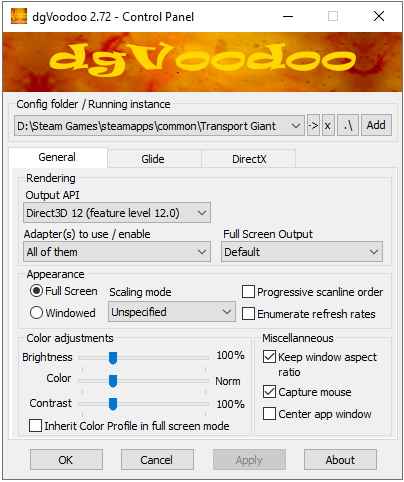
Next in the DX Tab use these settings. Have the following marked as checked:
- Texturing
- Disable mipmapping
- Behaviour
- Application controled fullscreen/windowed state
- In Videocard: use dgVoodoo Virtual 3D Accelerated Card
- VRAM 256 MB
- Filteing: Force anistropic 16x
- Resolution: use Max Available, mine is 1080p. Dont know if it works on higher.
- Antialiasing: 8x
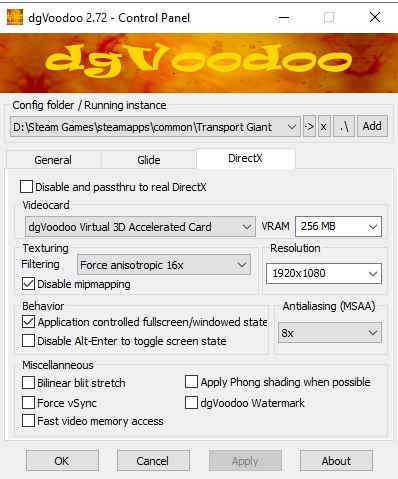
After completing all the mentioned settings above, you can now run the game and see the difference. We would like to thank Admiral Mengsk for this Transport Giant troubleshooting guide.
